
www.huudungle.net
1
Chương IV
Microsoft Excel
I. Giới thiệu
1. Đặc điểm
Excel là 1 phần mềm văn phòng của
Microsoft rất hữu dụng cho việc tính
toán của công việc văn phòng.
Excel có thểsửdụng cho nhiều công
việc với nghiệp vụphức tạp như kế
toán, thuế....

www.huudungle.net
2
2. Cửa sổlàm việc của Excel
Menu bar
Tool bar
Formatting bar
WorkSheet
II. Thao tác cơ bản

www.huudungle.net
3
Tạomột tệp trắng mới (New)
Tệp trong excel được gọi là
Workbook (*.xls)
Tạo tệp:
• C1: Kích chuột vào biểu tượng New
trên Toolbar.
•C2:Ấn tổhợp phím Ctrl+N
• C3: Vào menu File/New…/Workbook
Mởmột tệp đã ghi trên ổđĩa
(Open)
C1: Kích chuột vào
biểu tượng Open
trên Toolbar.
C2: Ấn tổhợp phím
Ctrl+O
C3: Vào menu
File/Open…

www.huudungle.net
4
Ghi tệp vào ổđĩa (Save)
C1: Kích chuột vào biểu tượng Save
trên Toolbar.
C2: Ấn tổhợp phím CtrlS.
C3: Vào menu File/Save.
Thoát khỏi Excel (Exit)
C1: Ấn tổhợp phím Alt+F4
C2: Kích chuột vào nút Close ở
góc trên cùng bên phải cửa sổlàm
việc củaPowerPoint.
C3: Vào menu File/Exit

www.huudungle.net
5
Nhậpdữliệuvàoô
Cách thức: kích chuộtvàoô, gõdữliệuvào, nhập
xong gõ Enter/Tab.
Dữliệukiểu xâu kí tự(chữ) nhậpbìnhthường
Dữliệusốnhậpdấuchấm(.) thaydấuphẩy (,)
ngăn cách phần thập phân.
•ĐểExcel hiểu m ột dữliệu dạng khác là dữliệu dạng chữ
thì nhập dấu ’ trước dữliệu đó.
•Vídụ: ’04.8766318
Dữliệu ngày tháng nhậptheođịnh dạng:
mm/dd/yy. VD: 11/25/1980
Đểsửa dữliệu 1 ô: ấn phím F2
Địachỉô và miền
Địa chỉô và địa chỉmiền chủyếu được
dùng trong các công thức đểlấy dữliệu
tương ứng.
Địachỉô bao gồm:
¾Địachỉtương đối: gồmtêncột và tên hàng.
¾Ví dụ: A15, C43.
¾Địachỉtuyệtđối: thêm dấu$ trướctêncộtvà/hoặc
tên hàng nếumuốncốđịnh phầnđó.
Ví dụ: $A3, B$4, $C$5.
¾F4: [Địa chỉ tương đối]ÅÆ [Địa chỉtuyệt đối]
Địachỉtương đối thay đổi khi sao chép công
thức, địachỉtuyệtđốithìkhông.

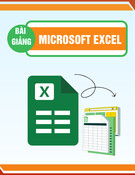
















![Đề thi Excel: Tổng hợp [Năm] mới nhất, có đáp án, chuẩn nhất](https://cdn.tailieu.vn/images/document/thumbnail/2025/20251103/21139086@st.hcmuaf.edu.vn/135x160/61461762222060.jpg)


![Bài tập Tin học đại cương [kèm lời giải/ đáp án/ mới nhất]](https://cdn.tailieu.vn/images/document/thumbnail/2025/20251018/pobbniichan@gmail.com/135x160/16651760753844.jpg)
![Bài giảng Nhập môn Tin học và kỹ năng số [Mới nhất]](https://cdn.tailieu.vn/images/document/thumbnail/2025/20251003/thuhangvictory/135x160/33061759734261.jpg)
![Tài liệu ôn tập Lý thuyết và Thực hành môn Tin học [mới nhất/chuẩn nhất]](https://cdn.tailieu.vn/images/document/thumbnail/2025/20251001/kimphuong1001/135x160/49521759302088.jpg)


